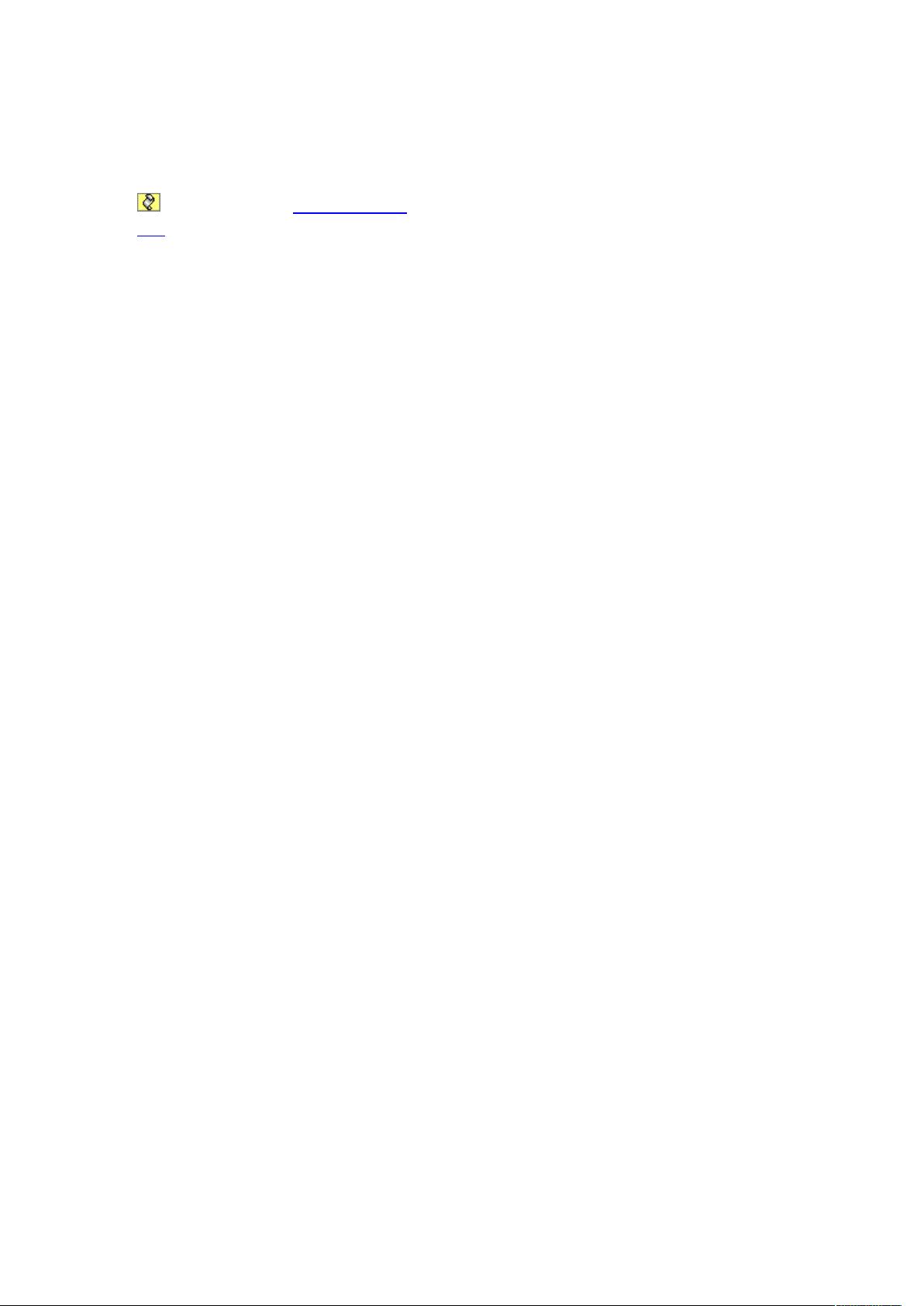C#编程:ListView控件详细使用教程
需积分: 50 19 浏览量
更新于2024-09-12
1
收藏 38KB DOC 举报
"这篇资源详细介绍了C#中的Listview控件的使用方法,包括如何实例化、设置属性以及填充数据。"
在C#编程中,ListView控件是一种强大的控件,常用于显示和管理结构化的数据,如表格形式的数据。在本教程中,我们将深入探讨如何有效地使用ListView控件。
首先,我们需要实例化ListView控件。这可以通过简单的代码完成,如`Lv1 = new ListView();`。接着,我们可以设置ListView的各种属性来定制其外观和行为。例如:
- `Lv1.GridLines = true;` 这将显示每个记录之间的网格线,使得数据更易于区分。
- `Lv1.FullRowSelect = true;` 当用户点击某行时,整行将被选中,提供更好的用户交互体验。
- `Lv1.View = View.Details;` 这设定ListView以详细视图显示,即每行包含多个列,通常用于显示多种信息。
- `Lv1.Scrollable = true;` 如果需要,允许显示滚动条,以便在内容过多时进行滚动浏览。
- `Lv1.MultiSelect = false;` 阻止用户同时选择多行,限制用户只能选择一行数据。
- `Lv1.HeaderStyle = ColumnHeaderStyle.Nonclickable;` 列头不可点击,这意味着用户无法通过点击列头来排序数据。
接下来,我们为ListView添加列。`Lv1.Columns.Add()`方法用于定义列的名称、宽度和对齐方式。例如:
- `Lv1.Columns.Add("A", 60, HorizontalAlignment.Right);` 添加名为"A"的列,宽度为60像素,内容右对齐。
- `Lv1.Columns.Add("B", 100, HorizontalAlignment.Left);` 添加名为"B"的列,宽度为100像素,内容左对齐。
然后,我们需要填充数据到ListView中。通常,数据来源于数据库或其他数据源。在示例代码中,数据是从`DataTable`对象`stu`的`Rows`集合中读取的,通过`DataRowReader`遍历每一行。创建新的`ListViewItem`,并将数据添加到子项(SubItems)中,例如:
```csharp
ListViewItem item = new ListViewItem((reader["EMP_NO"]).ToString());
item.SubItems.Add(reader["NAME"].ToString());
item.SubItems.Add(reader["ID"].ToString());
this.lv1.Items.Add(item);
```
这段代码将数据库中"EMP_NO"、"NAME"和"ID"字段的值分别添加到ListView的第一列、第二列和第三列。
最后,为了确保每次重新填充数据时不会留下旧的记录,可以先清空ListView的Items集合,例如:`lv1.Items.Clear();`,以及每个ListViewItem的子项,如:`li.SubItems.Clear();`。
通过这种方式,我们可以构建一个功能完善的ListView控件,展示从数据库或其他数据源获取的信息。这个控件不仅可以用于数据显示,还可以支持用户进行基本的操作,如选择、排序等,是C#开发中处理数据展示的重要工具。
326 浏览量
138 浏览量
448 浏览量
212 浏览量
1074 浏览量
448 浏览量
441 浏览量
211 浏览量
613 浏览量
马林森
- 粉丝: 0
最新资源
- 突破XP限制:实现远程桌面多用户同时登录
- Android Studio下的GreenDAO应用实战指南
- Symfony REST API专用JWT认证包使用指南
- 2020年JavaScript发展全览
- SUSE11环境下Oracle RAC的ASM配置文件安装指南
- 实现LogService项目:远程Log信息显示在Android Activity
- 简易寝室管理系统的功能与操作指南
- HP Gen8服务器在2003 x86架构中的应用与配置
- SSH2框架Etoak_james完整版Jar包清单
- Loopback-JSONSchema:为环回功能增强JSON模式支持
- S4e-ikons:Svelte汽车图标组件库深度解析
- SXU Java实验指导教程:从基础到UI设计全面解析
- GreenDAO在Android Studio中的应用示例
- Ansys 2-D同轴圆柱电场计算实例详解
- bilibili视频可视化工具:多浏览器支持的弹幕图表分析
- Redis可视化工具:纯净绿色版使用体验